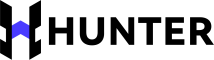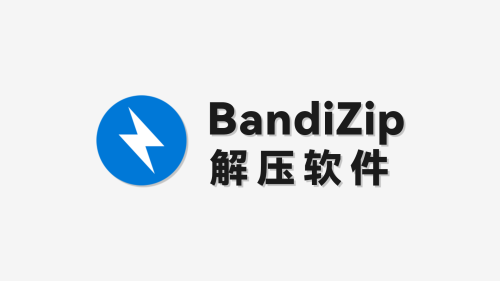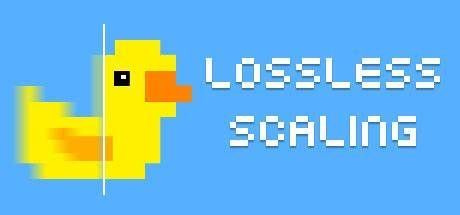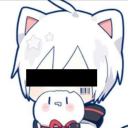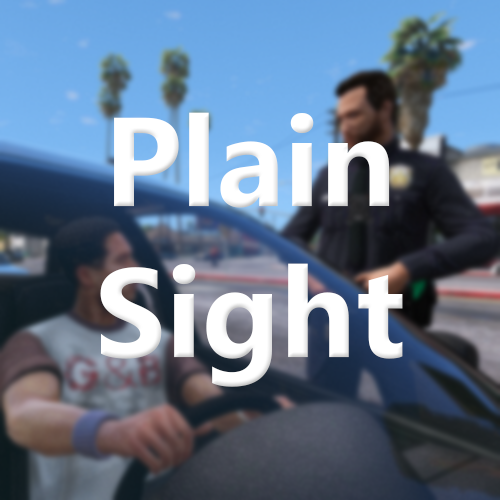Rockstar Games 已为 《GTA V 传承版》 发布了新的标题更新(v3717.0)
HUNTER整合包暂时不支持新游戏版本。
请注意,ScriptHook V和 LSPDFR 更新暂时可能未发布,需要等待更新后才可更新整合包使用。
实用工具
8个文件
-
专为模组玩家打造的无忧管理工具箱
Clearsky 是一个轻量级工具箱,旨在解决模组玩家最常见的烦恼。我们相信,管理游戏应该和玩游戏一样轻松。
常见问题
使用文档:欢迎使用 ClearSky ! - 主页 - HUNTER论坛
反馈论坛:软件工具箱 - HUNTER论坛
群组
[点击 进入㊀群] 群号:491187697
Discord(国外):👉点击 加入频道!👈(邀请码:3wqd7k4wzM)
核心功能
🤖 一键式智能备份与还原
快速创建游戏状态快照,出现问题瞬间还原
大胆实验模组,无后顾之忧
💾 灵活的存档管理系统
为不同玩法创建独立存档序列
一键切换,无需手动替换文件
🎮 外部图形设置调校
游戏外调整画质参数
直接找到性能与画面的最佳平衡点
📦 清晰的模组管理看板
简洁列表视图管理所有模组
快速启用/禁用,测试冲突来源
✨ 轻量直观的用户体验
极简设计,几乎不占用系统资源
直观界面,新手也能立刻上手
立即访问我们的网站获取最新版本,高效管理你的游戏世界!
- 1824 资源中心
-
Quick Link 应用程序使用指南
应用简介
Quick Link 是一款专为《侠盗猎车手5》(GTA V)模组玩家设计的免费应用程序。它能够帮助您在使用插件时,轻松绕过联网验证的烦恼
免费使用:无需任何费用,即可享受高效连接服务。
一键操作:简单易用的界面,一键启动服务,无需复杂配置。
智能验证:自动处理游戏所需的版本验证,让您畅玩无阻。
安装
1. 运行环境
2. 如何使用?
运行 QuickLink.exe 程序启动。
打开 QuickLink 开关。
3. 启动游戏和插件:
启动 LSPDFR 模组,并加载支持的插件。
Quick Link 将自动处理联网验证,您可以直接开始游戏。
⚠️注意事项⚠️
插件问题:确保您的计算机上已安装最新版本的 LSPDFR 模组和上述插件。
运行问题:游戏结束后,请关闭 Quick Link 应用程序以停止服务。
网络问题:在使用 Quick Link 时,请保持网络连接,请勿科学上网或使用加速器,以便应用程序能够正常工作。
错误问题:如果遇到任何问题,请在下方留言。
支持插件
Stop The Ped v4.9.5.2
Ultimate Backup v1.8.7.0
CompuLite v1.5.2.6
ALPR Lite v1.5.4.2
Speed Radar Lite v1.5.4.2
Attempted Crime Callouts v1.7.2.1
686 Callouts v2.1.0.1
UnitedCallouts v1.5.8.1
SuperCallouts v3.9.7.2
Ransom Ambience v1.6.7
Restrain The Deceased v1.4.1
客户支持
如果您在使用过程中遇到任何问题,或有任何建议和反馈,欢迎通过以下方式联系我们:
反馈板块:https://htovo.com/forum/18
- 15483 资源中心
- 4 意见
-
说明
.NET 9 通过 AI 集成、性能提升和新工具增强新式应用的开发。使用 .NET Aspire 轻松构建分布式应用程序,并整合 AI 功能来丰富应用。凭借 ASP.NET Core、.NET MAUI 和 C# 13 中的更新,.NET 9 可助力创建安全、可缩放的应用程序。了解 .NET 9 中的新增功能,以及它如何有助于应用程序。
安装
解压出文件,双击运行exe程序根据指导完成安装
适用于QuickLink应用程序的运行环境
- 727 资源中心
-
- 199 资源中心
-
这是一份关于如何使用EUP(Enhanced Native Trainer)工具的教程,帮助你在《GTA V》中自定义NPC的服装和出现位置。以下是详细步骤:
说明
在游戏里使用EUP菜单定制一套EUP服装,保存好,名字要好记。
找GTAV\Plugins\EUP\wardrobe.ini文件,定位到刚才做好的服装。
把服装代码复制,粘贴到“EUP”部分。
点击“转换”,然后复制“UB”部分的内容。
找到GTAV\Plugins\LSPDFR\UltimateBackup
把复制的内容贴到“SpecialUnits”或“CustomRegions”文件里,放到你想让NPC出现的地方。
记得ped_chance="X",X是刷新概率数值。
完成,享受吧!
- 26 资源中心
-
您想从模组中清除整个 GTA V 目录,但不知道需要删除哪些文件?
此工具可帮助您检测所有模组文件和文件夹,并让您有机会删除所有模组。
注意:屏幕截图可能与当前版本不同!
_________ 系统要求 ______
--- Microsoft .NET Framework 4.8
_________ 信息 ______
此工具显示所有 mod 文件和文件夹。
经过 GTA 在线模式测试!
不保证或支持盗版的GTA5!!
__________ 如何使用 ____
1.启动此工具
2。查看需要手动删除的文件/文件夹或
3.单击“删除所有模组”,这将删除所有已安装的模组文件和文件夹:)
_________ 常见问题 ______
--- 这个工具到底是什么?
此工具显示所有已安装的模组(文件和文件夹)
--- 还有更多计划的功能吗?
还没有。但作者正在努力为这个工具配备尽可能多的功能。
_________ 已知错误 ____
!!警告!!
一些用户报告说该工具也删除了他们的游戏文件。
问题是,作者无法重现它,可悲的是那些用户没有给我有用的信息来重现那个“错误”。
请启用您的大脑,而不仅仅是点击思考!
再次提示:
该工具仅删除列表中显示的所有文件和文件夹!
如果这个“错误”发生在你身上,请在你给出差评之前向我报告!
作者会尽力解决这个问题,但我真的需要更多信息,而不是“这个工具删除了我的整个游戏”。此工具的目标不是删除整个游戏或游戏文件/文件夹。
- 735 资源中心
-
在数字娱乐日益丰富的今天,无论是游戏玩家还是视频爱好者,都对流畅的视觉体验有着极高的追求。然而,受限于硬件性能或内容本身的帧率,我们常常会遇到画面卡顿、撕裂等问题。这时,一款名为“小黄鸭”(Lossless Scaling)的插帧软件应运而生,为用户带来了全新的解决方案。
一、软件简介
小黄鸭是一款基于AI插帧技术的通用帧生成工具,它通过先进的算法为游戏、视频等动态内容生成中间帧,从而实现帧率的大幅提升。其核心功能是利用LSFG 3.0算法,将低帧率的画面提升至更高帧率,例如将30帧提升至120帧,甚至最高支持X20倍插帧。这一技术不仅能减少画面撕裂和延迟,还能在一定程度上优化暗场景表现,尤其适合低配显卡用户优化游戏体验。
二、主要功能
(一)帧生成
这是小黄鸭的核心功能之一,能够将游戏或视频的帧数成倍增加。例如,原本30帧的游戏画面,通过小黄鸭的帧生成功能,可以提升至60帧、90帧甚至更高。这对于那些因硬件性能不足而无法达到高帧率的玩家来说,无疑是一个巨大的福音。在实际应用中,帧生成功能可以让游戏画面更加流畅,减少卡顿现象,提升玩家的游戏体验。
(二)超分辨率
除了帧生成,小黄鸭还具备超分辨率功能。它可以将低于显示分辨率的游戏窗口拉伸到适配显示器的分辨率,例如将480P的画面提升至1080P,1080P提升至2K、4K等。这一功能对于那些不支持现代屏幕分辨率的老游戏或像素艺术游戏来说非常实用,能够有效消除画面模糊,让玩家在高分辨率显示器上也能享受到清晰的游戏画面。
三、使用方法
(一)安装与配置
小黄鸭可以通过Steam平台购买并下载安装,售价较为亲民。安装完成后,用户需要以管理员权限运行软件,并按照提示进行激活。在基础设置中,用户可以根据显示器的刷新率选择合适的帧生成倍数,例如144Hz显示器可以选择X3倍数,将48帧的游戏提升至144帧。此外,用户还可以根据需要选择不同的缩放算法,如AMD FSR、LS1等,以达到最佳的视觉效果。
(二)游戏补帧操作
在进行游戏补帧时,用户需要将游戏设置为窗口化或无边框模式,否则补帧功能可能无法生效。启动小黄鸭后,点击“帧生成”选项卡,选择LSFG 3.0算法,并设置好快捷键(默认为Ctrl+Alt+S)。运行游戏后,按下快捷键激活补帧功能,此时游戏画面左上角会显示实时帧率,表示补帧成功。需要注意的是,不同游戏对补帧的兼容性有所不同,用户可能需要根据实际情况进行调整。
(三)视频补帧操作
视频补帧的操作相对简单。用户只需将视频播放器窗口化,启动小黄鸭并选择“视频补帧”模式。一般来说,推荐使用X4模式,将60帧的视频提升至240帧,以获得更流畅的视觉体验。不过,需要注意的是,视频补帧可能会增加GPU的负载,用户应根据自己的硬件性能合理选择补帧倍数。
四、应用场景
(一)游戏领域
小黄鸭在游戏领域的应用非常广泛。对于那些硬件配置较低的玩家来说,通过小黄鸭的帧生成功能,可以在不更换显卡的情况下,显著提升游戏的帧率,让游戏运行更加流畅。例如,一些老旧的显卡在运行大型3A游戏时,可能只能达到30帧左右的帧率,而使用小黄鸭后,可以轻松提升至60帧甚至更高,极大地改善了游戏体验。此外,对于一些老游戏或像素艺术游戏,小黄鸭的超分辨率功能可以让玩家在高分辨率显示器上享受到清晰的游戏画面,重温经典游戏的魅力。
(二)视频领域
在视频观看方面,小黄鸭同样表现出色。它可以将低帧率的视频内容提升至高帧率,减少画面的拖影和卡顿现象,让观众能够享受到更加流畅的视觉体验。无论是观看电影、电视剧还是体育赛事,小黄鸭都能发挥其作用。例如,一些老旧的视频资源可能只有24帧或30帧,通过小黄鸭的插帧处理,可以提升至60帧甚至更高,让画面更加清晰流畅,仿佛置身于现场一般。
五、注意事项
(一)延迟与性能问题
虽然小黄鸭能够显著提升帧率和分辨率,但其本质上是一种插帧技术,可能会带来一定的延迟和性能开销。在高倍数插帧时,GPU的负载会大幅增加,可能导致画面卡顿或延迟现象。因此,用户在使用时需要根据自己的硬件性能合理选择插帧倍数,避免过度追求高帧率而影响实际体验。
(二)兼容性问题
小黄鸭并非万能,它在兼容性方面可能存在一些问题。部分游戏可能无法与小黄鸭完美兼容,导致画面出现伪影、模糊等异常现象。在这种情况下,用户需要手动调整缩放模式或帧生成倍数,以寻找最佳的兼容方案。此外,小黄鸭
- 678 资源中心
-
- 87 资源中心